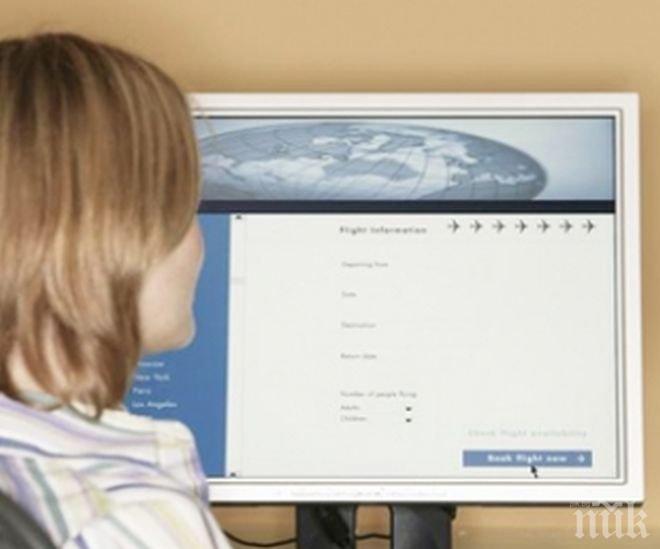ПИК с нов канал в Телеграм
Последвайте ни в Google News Showcase
Вашият десктоп е чудесно място, където може да съхранявате икони за лесен достъп до най-използваните от вас програми и файлове. Въпреки това, ако поставите твърде много икони на вашия работен плот, реално вие може да си навлечете много проблеми, пише digital.bg.
Първият основен проблем е, че няма да сте продуктивни. Например, трудно ще намирате иконите, от които се нуждаете в даден момент! Вторият по-сериозен проблем е, че твърде многото икони на вашия работен плот може действително да забавят работата на компютъра ви.
Ако имате нужда от съвет, вижте как да въведете ред на десктопа си. Преди да разгледате информацията на PC World, кликнете тук за да научите кои осем уеб сайта, могат да заместят десктоп софтуера ви. А тук ще намерите информация за това кaк да разберете кои програми бавят работата на компютъра ви.


1. Отървете се от всичко излишно
Първата стъпка към почистването на вашия Windows десктоп е да се отървете от всичко, което не ви е нужно. Можете да започнете, като преминете през всяка икона на десктопа и направите списък на всичко, което не използвате. След като сте определили от какво можете да се отървете е време да изтриете иконата! Има два лесни начина да направите така, че една икона да изчезне от вашия работен плот. Първата е да кликнете с десния бутон на мишката върху иконата. Когато се появи падащото меню, изберете ‘Изтрий‘. Вторият вариант е да кликнете с левия бутон върху иконата и да я плъзнете в кошчето.
2. Изтриване на файлове или шорткъти
Много хора вярват, че ако изтрият икона от десктопа си ще изтрият автоматично съответната програма или файл. Това е често срещано погрешно схващане. Всъщност, повечето икони на работния плот са просто пряк път. Действителният файл или програма се намира на друго място на компютъра. Така че, като изтриете дадена икона вие просто се отървавате от прекия път. Все пак, ако искате да се уверите в това, има две неща, които можете да направите:
- Кликнете с десния бутон върху иконата. Когато се появи падащото меню, изберете ‘Properties’. Ще се отвори прозорец, в който трябва да има таб ‘Shortcut’, или таб ‘General’. Това е един от начините да разберете дали иконата е пряк път или файл.
- Кликнете с ляв бутон върху иконата. Плъзнете я в кошчето. Трябва да видите едно от двете съобщения. Първото гласи "Are you sure you want to move this shortcut to Recycle Bin?" (Това означава, че няма да деинсталирате програмата). Второто гласи: "Sure you want to move this file to the Recycle Bin?" (Това означава, че деинсталирате програма или изтривате файл).
3. Организирайте иконите в папки
След като се отървете от иконите, от които нямате нужда, десктопът ви все още може да изглежда претрупан. Това, което може да направите в такива случаи е да организирате останалите икони в папки. Най-лесният начин за създаване на нова папка на вашия работен плот е като кликнете с десния бутон върху празно място. Ще се появи падащо меню, в което ще има опция "New". Ако поставите курсора на мишката върху тази опция, ще видите друго падащо меню. Кликнете върху ‘folder’. Това ще създаде нова папка на вашия работен плот. След създаването на нова папка, можете да придвижите иконите, които искате в нея. Най-лесният начин да се придвижи една икона е като кликнете с левия бутон върху иконата и я плъзнете към папката.
4. Подредете папките
Сега, когато всички ненужни икони са изтрити, а останалите икони са подредени по папки, време е да се уверите, че всичко е подредено в колони. За щастие, Windows има функция, която прави това много лесна задача. Просто използвайте мишката, за да кликнете с десния бутон върху празно място на вашия работен плот. Когато се появи падащото меню, преместете курсора върху ‘View’. От второто падащо меню, кликнете върху ‘Auto arrange icons’. Windows автоматично ще организира вашите папки, така че те да са подредени по-най-добрия начин.
5. Променете размера на иконите
От същото това меню, всъщност можете да изберете и размера на вашите икони (малки, средни, големи). Сега, след като сте преминали през всички стъпки, вашият десктоп трябва да изглежда невероятно!